[penjualan harian] Tambah Transaksi Manual
Setelah berhasil browser akan menampilkan halaman penjualan harian seperti gambar dibawah.
Pilih tanggal transaksi yang mau ditampilkan. lalu klik tombol Tampilkan Data. Hasilnya akan seperti dibawah ini.
Klik tombol Tambah Transaksi yang berwarna Hijau. maka akan muncul kolom masukan seperti dibawah ini :
- panah orange = no invoice, sistem akan merekomendasikan no inv yang tersedia, dan bisa dirubah
- panah biru = menentukan no faktur yang digunakan.
- panah merah = memilih perusahaan yang ingin dibuatkan transaksi manual.
- panah hitam = menambah kuantiti untuk transaksi manual.
- panah hijau = tombol biru adalah untuk menyimpan, sedangkan untuk tombol merah untuk membatalkan
klik tombol disket warna biru di pojok kanan yang diberi tanda panah hijau tadi. maka hasilnya akan seperti gambar dibawah ini. semua data transaksi manual yang ditambahkan akan di tampilkan di bawah data transaksi yang telah di masukan pada transaksi stok.


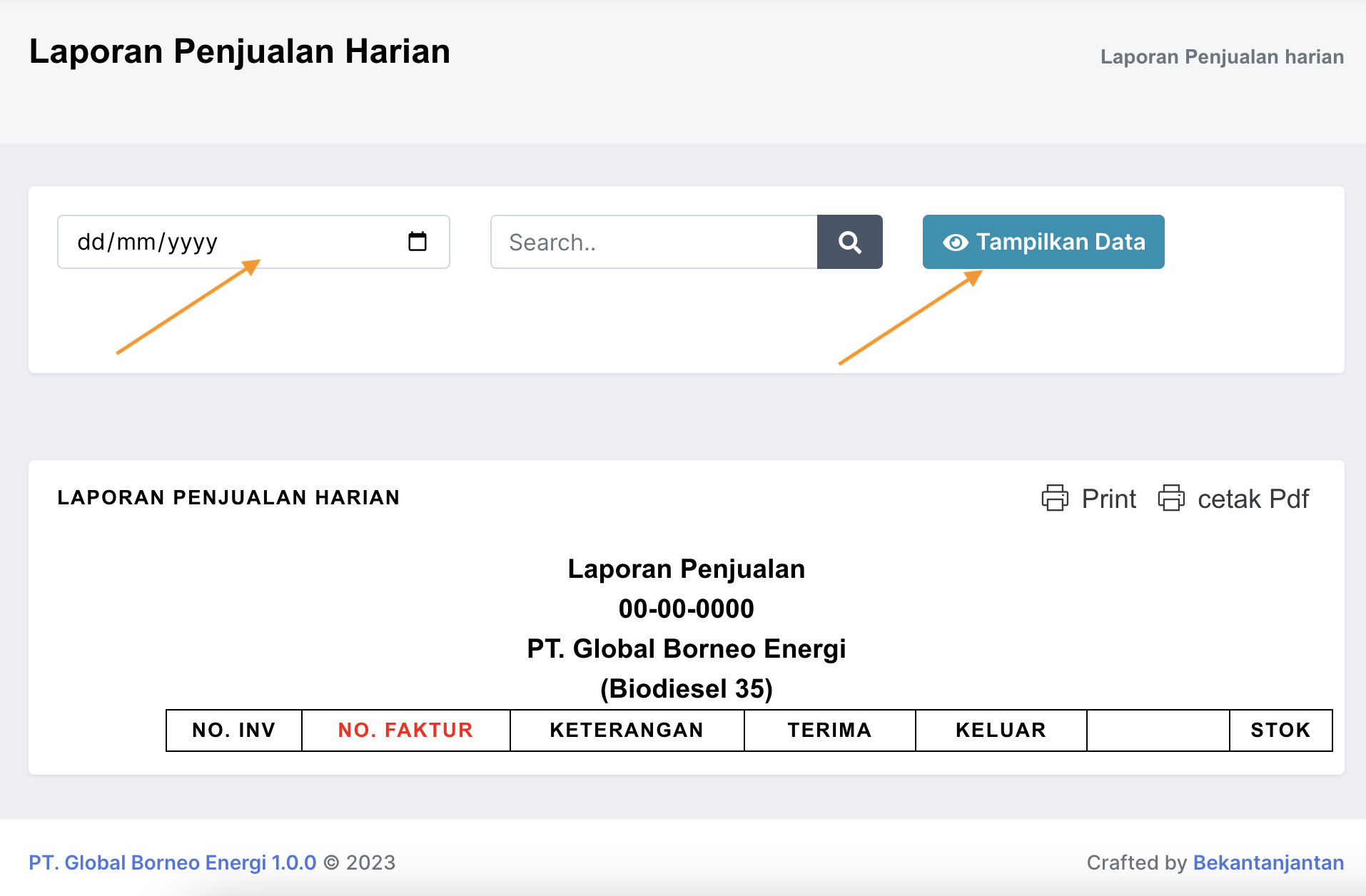
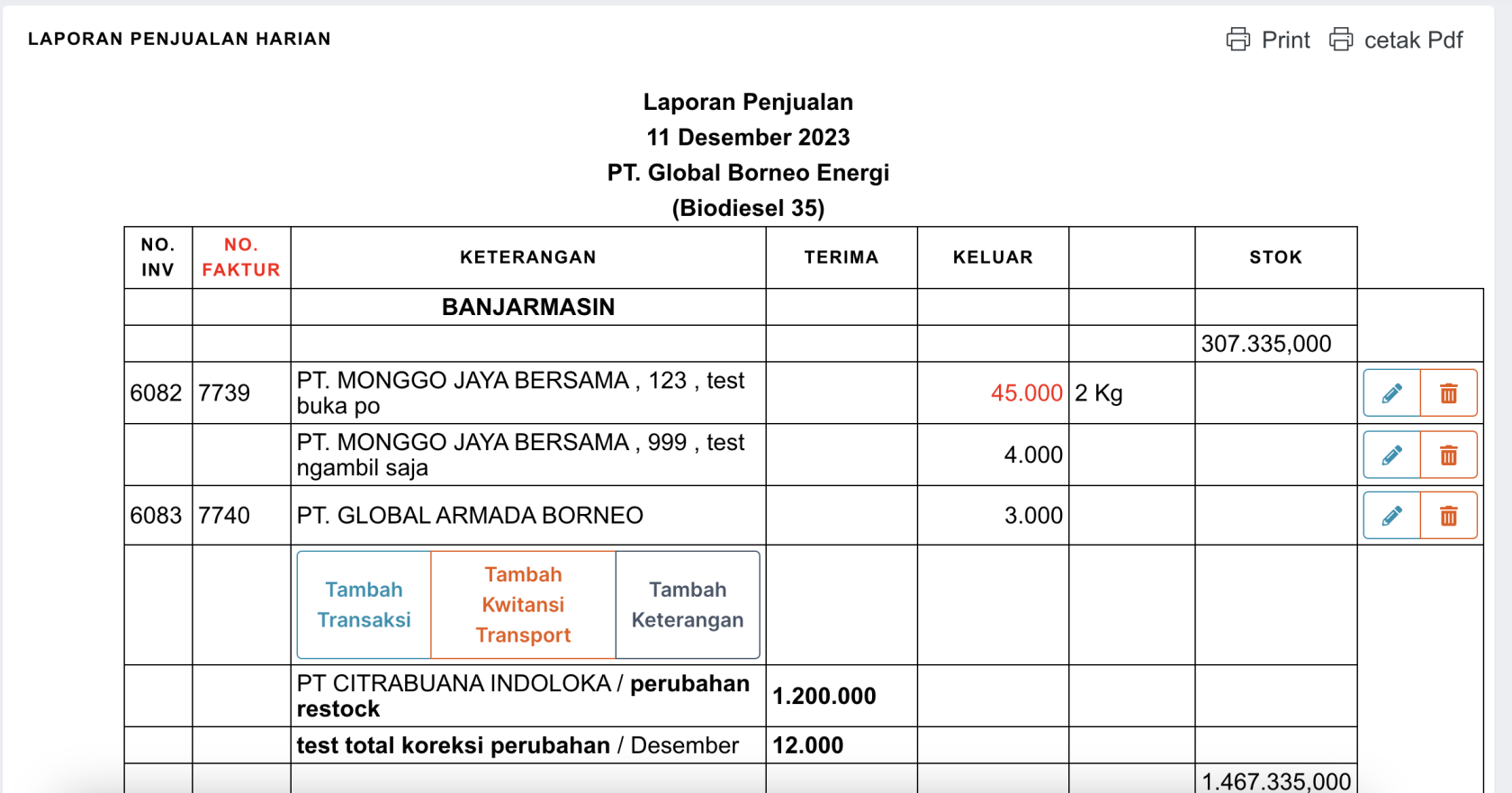
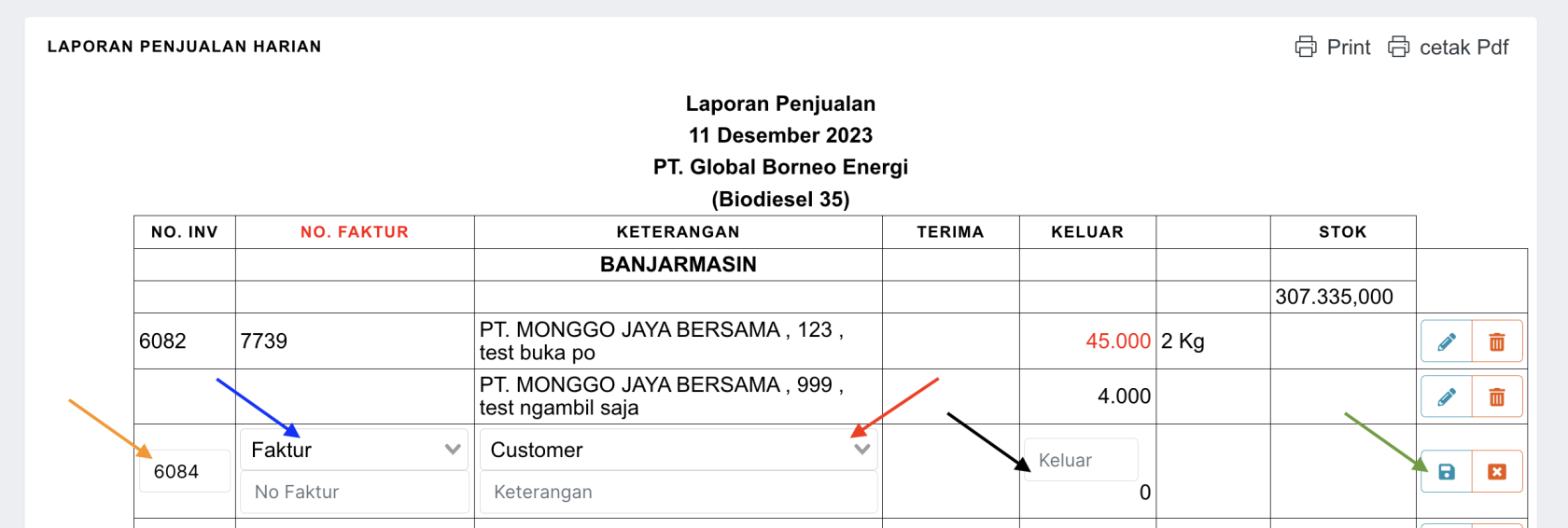
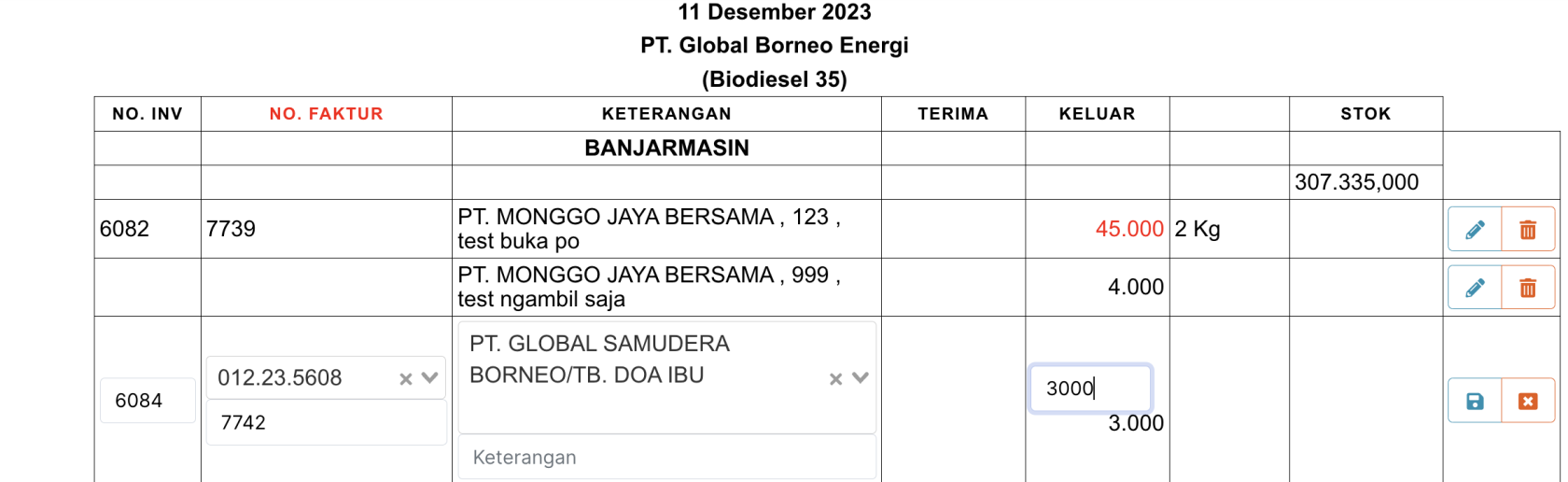
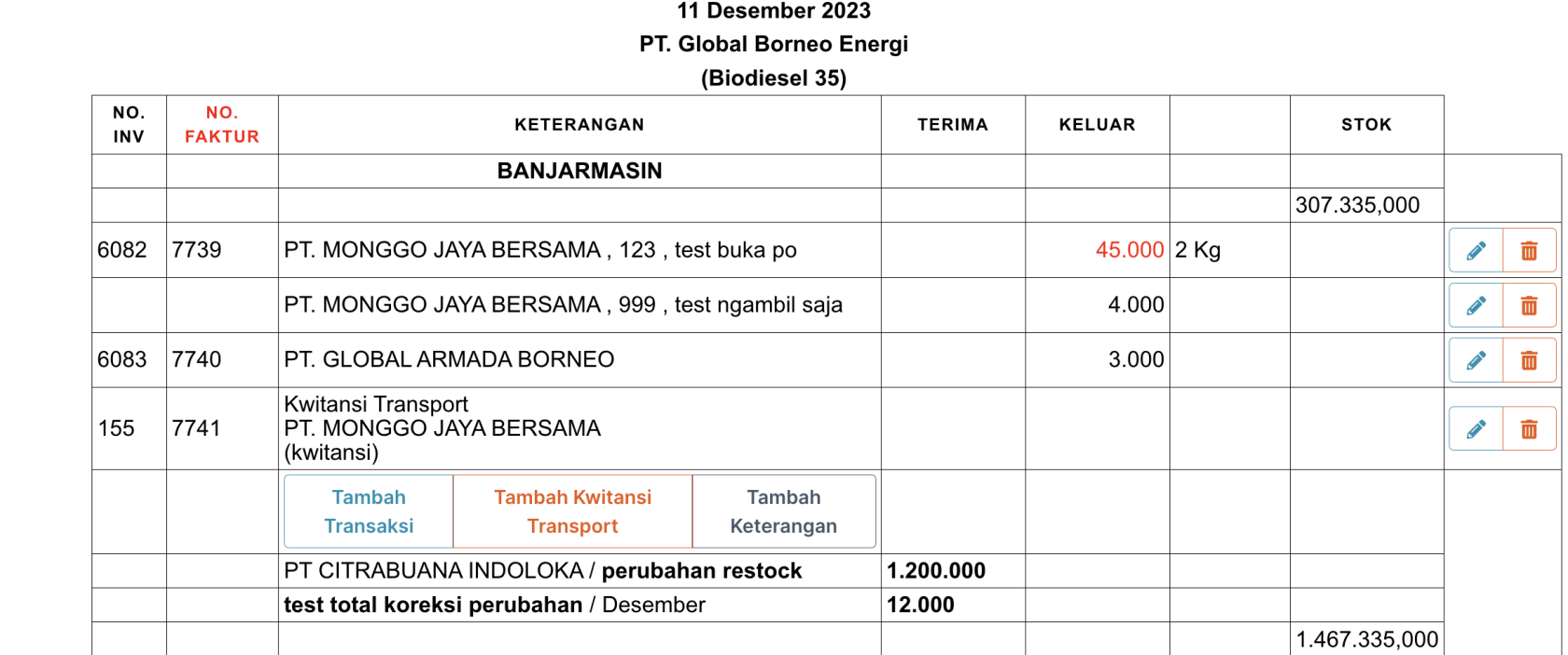
No comments to display
No comments to display